자유 게시판
Oz님 보시길..
2010.10.01 12:44
쪽지 확인하고 글남깁니다.먼저 감사드리구요^^음..제가 이틀전에 올린 스샷에 링크걸었던 스킨은 하단부의 시계바만 공유한겁니다^^;;그래서 저처럼 테스크바를 꾸미고 싶으시다면 스킨을 다운 받으셔야됩니다.먼저 스킨 링크겁니다. 다운받아주세요. -테스크바 스킨모음 : https://cid-0c76e2624a426b16.office.live.com/self.aspx/.Public/%ec%8a%a4%ed%82%a8%eb%aa%a8%ec%9d%8c.rar 그럼 먼저 왼쪽의 시작버튼 스킨 설치법을 설명드립니다.저는 기본 윈도우 시작버튼을 'Windows 7 Start Button Changer"라는 툴을 이용하여 시작버튼을 투명하게 만듭니다.그리고나서 그 위에 레인미터 스킨을 올려서 사용하고 있죠.사실 이렇게 쓰는게 번거롭고 이상하긴한데;; 제가 원하는 모양의 시작버튼을 찾질 못해서 이렇게 쓰고 있습니다;;;; 툴 링크겁니다. -Windows 7 start button changer : https://cid-0c76e2624a426b16.office.live.com/self.aspx/.Public/Windows%207%20Start%20Button%20Changer.rar 다운받으셔서 압축을 푸시면 툴이 들어있는 폴더 하나와 preview.bmp라는 이미지 파일이 하나 있을겁니다.먼저 폴더안의 툴을 실행시키시면,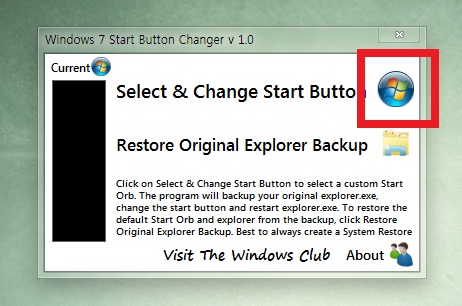 요런 창이 하나 뜹니다. 붉은 박스 안의 버튼을 누르셔서 아까 같이 첨부된 preview.bmp파일을 불러와줍니다.그럼 자동으로 버튼이 사라질꺼에요. 한 번에 안 될 수도 있는데 괜찮으니 다시 한 번 반복 해주세요.이렇게 해서 시작버튼을 투명하게 만드셨다면, 'Text Orb'라는 이름의 스킨을 설치해줍니다. (레인미터 스킨설치법은 아시죠?ㅋ폴더 그대로 복사해서 붙여넣으시면 됩니다.)스킨을 설치하셨다면 스킨을 불러옵니다. 참고로 흰색버전과 검은색버전 두가지 넣어드렸습니다^^둘중에 맘에 드시는걸 불러오셨다면 스킨을 우클릭합니다그럼 항목이 뜰건데 이렇게 해주세요. 1. Skin Menu -> Keep on screen 체크해제2. Skin Menu -> Snap to Edges 체크해제 (이건 스킨들간의 자석효과입니다. 스킨 배치시 약간 방해됩니다;)3. Skin Menu -> Position -> Stay Topmost 체크 (이 항목을 체크 해줘야지 스킨이 테스크바 위로 올라갑니다.)4. 원하는 곳에 스킨을 드래그해서 위치시켜줍니다. 원하는 곳에 위치 시키셨다면..5. Skin Menu -> Click Through 체크 (이것은 시작 버튼을 클릭할 때 스킨이 클릭 되지 않도록 클릭을 무시하는 역할을 합니다.) 이렇게 따라하시면 스킨이 항상 정해진 자리에 있을 겁니다.단...동영상 감상시, 전체 화면시에도 동영상 위로 스킨들이 보인다는 단점이 있습니다;;;그리고 다음에 설명할 다른 스킨들도 이와 같은 현상을 보입니다. 뭐 저는 만족하며 쓰지만요^^;; 그 다음으로 중앙의 시계군요.'Mini Clock for taskbar (Font N-GAGE ver.)'라는 이름의 스킨을 설치해주신 후 스킨을 불러와주세요.그리고나서 위와 똑같이 하시면 되는데, 단 5번만 틀립니다. 1. Skin Menu -> Keep on screen 체크해제2. Skin Menu -> Snap to Edges 체크해제3. Skin Menu -> Position -> Stay Topmost 체크4. 원하는 곳에 스킨을 드래그해서 위치 시켜줍니다. 원하는 곳에 위치 시키셨다면..5. Skin Menu -> Draggable 체크해제 (이건 실수로 스킨을 건드리는걸 방지해주는 역할을 합니다.)다시 스킨을 옮기셔야 한다면 스킨을 우클릭 후 다시 Draggable항목을 체크 해주시고 옮기시면 되겠죠. 마지막으로 CPU, RAM, 배터리, 네트웍 상태네요.'Bars II font N-GAGE'라는 이름의 스킨을 설치해주세요.설치하시면 스킨이 총 4가지 입니다. CPU, RAM, PWR, Wireless 4가지가 있죠.먼저 스킨들을 불러오셔서 스킨마다 우클릭하여 이렇게 해주세요. 1. Skin Menu -> Keep on screen 체크해제2. Skin Menu -> Snap to Edges 체크해제3. Skin Menu -> Position -> Stay Topmost 체크4. 원하는 곳에 스킨을 드래그해서 위치 시켜줍니다. 원하는 곳에 위치 시키셨다면..5. Skin Menu -> Draggable 체크해제 여기까지 잘 따라하셨다면 테스크바 위에 Oz님께서 원하시는 위치에 스킨들이 보일겁니다. 참고로 'Wireless'라는 이름의 네트웍 상태를 모니터링 해주는 스킨은 주로 노트북을 위한 스킨입니다.평소 켬에 랜선을 꼽고 있으면 제가 올린 스샷에서 처럼 해당 아이콘과 함께 'LAN'으로 표시됩니다.그리고 무선인터넷을 활성화 시키면 해당 무선인터넷의 SSID명이 아이콘과 함께 아래에 표시됩니다.예를 들면 저 같은 경우는 SSID명이 'Wi-Fi'입니다.그런데 님께서 현재쓰고 있는 SSID명이 'KT_WLAN'이라면 'KT_WLAN'라고 뜨겠죠. 설명이 좀 길었는데 성공하시길 빕니다^^전부 제가 어설프게 공부해서 이리저리 수정해서 쓰는 것도 있고 새로 만들어쓰는 것도 있는데;확실히 저를 제외한 다른 분들이 쓰기엔 너무 구멍 투성이로 만들었네요;;;ㅎㅎㅎ여튼 궁금한거 있으시면 댓글 남겨 주세요^^ (아..스킨모음에 같이 첨부된 폰트 파일은 꼭 설치해주셔야 글씨가 정상적으로 나옵니다.)
요런 창이 하나 뜹니다. 붉은 박스 안의 버튼을 누르셔서 아까 같이 첨부된 preview.bmp파일을 불러와줍니다.그럼 자동으로 버튼이 사라질꺼에요. 한 번에 안 될 수도 있는데 괜찮으니 다시 한 번 반복 해주세요.이렇게 해서 시작버튼을 투명하게 만드셨다면, 'Text Orb'라는 이름의 스킨을 설치해줍니다. (레인미터 스킨설치법은 아시죠?ㅋ폴더 그대로 복사해서 붙여넣으시면 됩니다.)스킨을 설치하셨다면 스킨을 불러옵니다. 참고로 흰색버전과 검은색버전 두가지 넣어드렸습니다^^둘중에 맘에 드시는걸 불러오셨다면 스킨을 우클릭합니다그럼 항목이 뜰건데 이렇게 해주세요. 1. Skin Menu -> Keep on screen 체크해제2. Skin Menu -> Snap to Edges 체크해제 (이건 스킨들간의 자석효과입니다. 스킨 배치시 약간 방해됩니다;)3. Skin Menu -> Position -> Stay Topmost 체크 (이 항목을 체크 해줘야지 스킨이 테스크바 위로 올라갑니다.)4. 원하는 곳에 스킨을 드래그해서 위치시켜줍니다. 원하는 곳에 위치 시키셨다면..5. Skin Menu -> Click Through 체크 (이것은 시작 버튼을 클릭할 때 스킨이 클릭 되지 않도록 클릭을 무시하는 역할을 합니다.) 이렇게 따라하시면 스킨이 항상 정해진 자리에 있을 겁니다.단...동영상 감상시, 전체 화면시에도 동영상 위로 스킨들이 보인다는 단점이 있습니다;;;그리고 다음에 설명할 다른 스킨들도 이와 같은 현상을 보입니다. 뭐 저는 만족하며 쓰지만요^^;; 그 다음으로 중앙의 시계군요.'Mini Clock for taskbar (Font N-GAGE ver.)'라는 이름의 스킨을 설치해주신 후 스킨을 불러와주세요.그리고나서 위와 똑같이 하시면 되는데, 단 5번만 틀립니다. 1. Skin Menu -> Keep on screen 체크해제2. Skin Menu -> Snap to Edges 체크해제3. Skin Menu -> Position -> Stay Topmost 체크4. 원하는 곳에 스킨을 드래그해서 위치 시켜줍니다. 원하는 곳에 위치 시키셨다면..5. Skin Menu -> Draggable 체크해제 (이건 실수로 스킨을 건드리는걸 방지해주는 역할을 합니다.)다시 스킨을 옮기셔야 한다면 스킨을 우클릭 후 다시 Draggable항목을 체크 해주시고 옮기시면 되겠죠. 마지막으로 CPU, RAM, 배터리, 네트웍 상태네요.'Bars II font N-GAGE'라는 이름의 스킨을 설치해주세요.설치하시면 스킨이 총 4가지 입니다. CPU, RAM, PWR, Wireless 4가지가 있죠.먼저 스킨들을 불러오셔서 스킨마다 우클릭하여 이렇게 해주세요. 1. Skin Menu -> Keep on screen 체크해제2. Skin Menu -> Snap to Edges 체크해제3. Skin Menu -> Position -> Stay Topmost 체크4. 원하는 곳에 스킨을 드래그해서 위치 시켜줍니다. 원하는 곳에 위치 시키셨다면..5. Skin Menu -> Draggable 체크해제 여기까지 잘 따라하셨다면 테스크바 위에 Oz님께서 원하시는 위치에 스킨들이 보일겁니다. 참고로 'Wireless'라는 이름의 네트웍 상태를 모니터링 해주는 스킨은 주로 노트북을 위한 스킨입니다.평소 켬에 랜선을 꼽고 있으면 제가 올린 스샷에서 처럼 해당 아이콘과 함께 'LAN'으로 표시됩니다.그리고 무선인터넷을 활성화 시키면 해당 무선인터넷의 SSID명이 아이콘과 함께 아래에 표시됩니다.예를 들면 저 같은 경우는 SSID명이 'Wi-Fi'입니다.그런데 님께서 현재쓰고 있는 SSID명이 'KT_WLAN'이라면 'KT_WLAN'라고 뜨겠죠. 설명이 좀 길었는데 성공하시길 빕니다^^전부 제가 어설프게 공부해서 이리저리 수정해서 쓰는 것도 있고 새로 만들어쓰는 것도 있는데;확실히 저를 제외한 다른 분들이 쓰기엔 너무 구멍 투성이로 만들었네요;;;ㅎㅎㅎ여튼 궁금한거 있으시면 댓글 남겨 주세요^^ (아..스킨모음에 같이 첨부된 폰트 파일은 꼭 설치해주셔야 글씨가 정상적으로 나옵니다.)
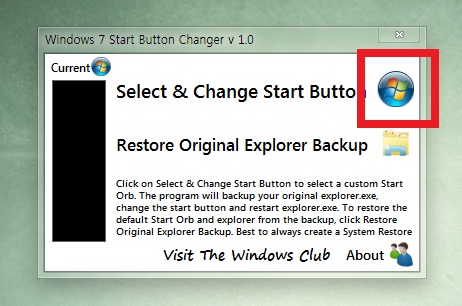 요런 창이 하나 뜹니다. 붉은 박스 안의 버튼을 누르셔서 아까 같이 첨부된 preview.bmp파일을 불러와줍니다.그럼 자동으로 버튼이 사라질꺼에요. 한 번에 안 될 수도 있는데 괜찮으니 다시 한 번 반복 해주세요.이렇게 해서 시작버튼을 투명하게 만드셨다면, 'Text Orb'라는 이름의 스킨을 설치해줍니다. (레인미터 스킨설치법은 아시죠?ㅋ폴더 그대로 복사해서 붙여넣으시면 됩니다.)스킨을 설치하셨다면 스킨을 불러옵니다. 참고로 흰색버전과 검은색버전 두가지 넣어드렸습니다^^둘중에 맘에 드시는걸 불러오셨다면 스킨을 우클릭합니다그럼 항목이 뜰건데 이렇게 해주세요. 1. Skin Menu -> Keep on screen 체크해제2. Skin Menu -> Snap to Edges 체크해제 (이건 스킨들간의 자석효과입니다. 스킨 배치시 약간 방해됩니다;)3. Skin Menu -> Position -> Stay Topmost 체크 (이 항목을 체크 해줘야지 스킨이 테스크바 위로 올라갑니다.)4. 원하는 곳에 스킨을 드래그해서 위치시켜줍니다. 원하는 곳에 위치 시키셨다면..5. Skin Menu -> Click Through 체크 (이것은 시작 버튼을 클릭할 때 스킨이 클릭 되지 않도록 클릭을 무시하는 역할을 합니다.) 이렇게 따라하시면 스킨이 항상 정해진 자리에 있을 겁니다.단...동영상 감상시, 전체 화면시에도 동영상 위로 스킨들이 보인다는 단점이 있습니다;;;그리고 다음에 설명할 다른 스킨들도 이와 같은 현상을 보입니다. 뭐 저는 만족하며 쓰지만요^^;; 그 다음으로 중앙의 시계군요.'Mini Clock for taskbar (Font N-GAGE ver.)'라는 이름의 스킨을 설치해주신 후 스킨을 불러와주세요.그리고나서 위와 똑같이 하시면 되는데, 단 5번만 틀립니다. 1. Skin Menu -> Keep on screen 체크해제2. Skin Menu -> Snap to Edges 체크해제3. Skin Menu -> Position -> Stay Topmost 체크4. 원하는 곳에 스킨을 드래그해서 위치 시켜줍니다. 원하는 곳에 위치 시키셨다면..5. Skin Menu -> Draggable 체크해제 (이건 실수로 스킨을 건드리는걸 방지해주는 역할을 합니다.)다시 스킨을 옮기셔야 한다면 스킨을 우클릭 후 다시 Draggable항목을 체크 해주시고 옮기시면 되겠죠. 마지막으로 CPU, RAM, 배터리, 네트웍 상태네요.'Bars II font N-GAGE'라는 이름의 스킨을 설치해주세요.설치하시면 스킨이 총 4가지 입니다. CPU, RAM, PWR, Wireless 4가지가 있죠.먼저 스킨들을 불러오셔서 스킨마다 우클릭하여 이렇게 해주세요. 1. Skin Menu -> Keep on screen 체크해제2. Skin Menu -> Snap to Edges 체크해제3. Skin Menu -> Position -> Stay Topmost 체크4. 원하는 곳에 스킨을 드래그해서 위치 시켜줍니다. 원하는 곳에 위치 시키셨다면..5. Skin Menu -> Draggable 체크해제 여기까지 잘 따라하셨다면 테스크바 위에 Oz님께서 원하시는 위치에 스킨들이 보일겁니다. 참고로 'Wireless'라는 이름의 네트웍 상태를 모니터링 해주는 스킨은 주로 노트북을 위한 스킨입니다.평소 켬에 랜선을 꼽고 있으면 제가 올린 스샷에서 처럼 해당 아이콘과 함께 'LAN'으로 표시됩니다.그리고 무선인터넷을 활성화 시키면 해당 무선인터넷의 SSID명이 아이콘과 함께 아래에 표시됩니다.예를 들면 저 같은 경우는 SSID명이 'Wi-Fi'입니다.그런데 님께서 현재쓰고 있는 SSID명이 'KT_WLAN'이라면 'KT_WLAN'라고 뜨겠죠. 설명이 좀 길었는데 성공하시길 빕니다^^전부 제가 어설프게 공부해서 이리저리 수정해서 쓰는 것도 있고 새로 만들어쓰는 것도 있는데;확실히 저를 제외한 다른 분들이 쓰기엔 너무 구멍 투성이로 만들었네요;;;ㅎㅎㅎ여튼 궁금한거 있으시면 댓글 남겨 주세요^^ (아..스킨모음에 같이 첨부된 폰트 파일은 꼭 설치해주셔야 글씨가 정상적으로 나옵니다.)
요런 창이 하나 뜹니다. 붉은 박스 안의 버튼을 누르셔서 아까 같이 첨부된 preview.bmp파일을 불러와줍니다.그럼 자동으로 버튼이 사라질꺼에요. 한 번에 안 될 수도 있는데 괜찮으니 다시 한 번 반복 해주세요.이렇게 해서 시작버튼을 투명하게 만드셨다면, 'Text Orb'라는 이름의 스킨을 설치해줍니다. (레인미터 스킨설치법은 아시죠?ㅋ폴더 그대로 복사해서 붙여넣으시면 됩니다.)스킨을 설치하셨다면 스킨을 불러옵니다. 참고로 흰색버전과 검은색버전 두가지 넣어드렸습니다^^둘중에 맘에 드시는걸 불러오셨다면 스킨을 우클릭합니다그럼 항목이 뜰건데 이렇게 해주세요. 1. Skin Menu -> Keep on screen 체크해제2. Skin Menu -> Snap to Edges 체크해제 (이건 스킨들간의 자석효과입니다. 스킨 배치시 약간 방해됩니다;)3. Skin Menu -> Position -> Stay Topmost 체크 (이 항목을 체크 해줘야지 스킨이 테스크바 위로 올라갑니다.)4. 원하는 곳에 스킨을 드래그해서 위치시켜줍니다. 원하는 곳에 위치 시키셨다면..5. Skin Menu -> Click Through 체크 (이것은 시작 버튼을 클릭할 때 스킨이 클릭 되지 않도록 클릭을 무시하는 역할을 합니다.) 이렇게 따라하시면 스킨이 항상 정해진 자리에 있을 겁니다.단...동영상 감상시, 전체 화면시에도 동영상 위로 스킨들이 보인다는 단점이 있습니다;;;그리고 다음에 설명할 다른 스킨들도 이와 같은 현상을 보입니다. 뭐 저는 만족하며 쓰지만요^^;; 그 다음으로 중앙의 시계군요.'Mini Clock for taskbar (Font N-GAGE ver.)'라는 이름의 스킨을 설치해주신 후 스킨을 불러와주세요.그리고나서 위와 똑같이 하시면 되는데, 단 5번만 틀립니다. 1. Skin Menu -> Keep on screen 체크해제2. Skin Menu -> Snap to Edges 체크해제3. Skin Menu -> Position -> Stay Topmost 체크4. 원하는 곳에 스킨을 드래그해서 위치 시켜줍니다. 원하는 곳에 위치 시키셨다면..5. Skin Menu -> Draggable 체크해제 (이건 실수로 스킨을 건드리는걸 방지해주는 역할을 합니다.)다시 스킨을 옮기셔야 한다면 스킨을 우클릭 후 다시 Draggable항목을 체크 해주시고 옮기시면 되겠죠. 마지막으로 CPU, RAM, 배터리, 네트웍 상태네요.'Bars II font N-GAGE'라는 이름의 스킨을 설치해주세요.설치하시면 스킨이 총 4가지 입니다. CPU, RAM, PWR, Wireless 4가지가 있죠.먼저 스킨들을 불러오셔서 스킨마다 우클릭하여 이렇게 해주세요. 1. Skin Menu -> Keep on screen 체크해제2. Skin Menu -> Snap to Edges 체크해제3. Skin Menu -> Position -> Stay Topmost 체크4. 원하는 곳에 스킨을 드래그해서 위치 시켜줍니다. 원하는 곳에 위치 시키셨다면..5. Skin Menu -> Draggable 체크해제 여기까지 잘 따라하셨다면 테스크바 위에 Oz님께서 원하시는 위치에 스킨들이 보일겁니다. 참고로 'Wireless'라는 이름의 네트웍 상태를 모니터링 해주는 스킨은 주로 노트북을 위한 스킨입니다.평소 켬에 랜선을 꼽고 있으면 제가 올린 스샷에서 처럼 해당 아이콘과 함께 'LAN'으로 표시됩니다.그리고 무선인터넷을 활성화 시키면 해당 무선인터넷의 SSID명이 아이콘과 함께 아래에 표시됩니다.예를 들면 저 같은 경우는 SSID명이 'Wi-Fi'입니다.그런데 님께서 현재쓰고 있는 SSID명이 'KT_WLAN'이라면 'KT_WLAN'라고 뜨겠죠. 설명이 좀 길었는데 성공하시길 빕니다^^전부 제가 어설프게 공부해서 이리저리 수정해서 쓰는 것도 있고 새로 만들어쓰는 것도 있는데;확실히 저를 제외한 다른 분들이 쓰기엔 너무 구멍 투성이로 만들었네요;;;ㅎㅎㅎ여튼 궁금한거 있으시면 댓글 남겨 주세요^^ (아..스킨모음에 같이 첨부된 폰트 파일은 꼭 설치해주셔야 글씨가 정상적으로 나옵니다.)댓글 [2]
-
CrystalFreed 2010.10.03 01:39 -
Leche 2010.10.03 03:51
이런경우는 방법이 없다고 봐야겠죠^^;;레인미터는 윈도우에서 실행되는 프로그램이니까 테스크바가 자동 숨김될 때 스킨도 같이 사라지는건 아니에요;;
테스크바가 자동 숨김되고 난뒤에 스킨만 남아도 보기엔 괜찮을 것 같은데^^;
레인미터 기능중에 스킨위에 마우스가 올라가면 그 스킨만 자동으로 사라지는 기능은 있습니다만,
이건 다른 용도로 쓰는 기능이구요.
테스크바의 자동숨김을 해제하거나, 아님 스킨을 다른 곳에 배치시키거나 해서 쓰셔야 겠네요ㅠㅠ

태스크바를 자동숨김의 경우는 어쩌죠?